Как сделать скриншот экрана на компьютере
- Как сделать скриншот экрана на компьютере без применения стороннего софта, то есть средствами самой операционной системы? На вашем сайте всегда очень много скришнотов (снимков того, что происходит на экране компьютера) и сделаны они можно сказать мастерски. Сами вы тоже иногда просите пользователей прислать вам скришнот экрана, чтобы лучше разобраться в ситуации и дать исчерпывающий совет. К примеру, меня сегодня вы попросили прислать скришнот экрана Управления дисками. Какой программой это лучше всего сделать?
- Письмо №2 Здравствуйте админ, прошу у вас совета, недавно я создал сайт по работе с Аудио/ Видео редакторами и сразу встал простой вопрос - чем сделать скриншот экрана на компьютере. Пробовал программу Clip2net, но так и не смог в ней разобраться. Разглядел в ваших скришнотах программу FastStone Capture, что хорошего или плохого можете про неё сказать?
Как сделать скриншот экрана на компьютере
Друзья, одно из самых простых действий, которое можно сделать на компьютере, это снять скришнот экрана и в этом абсолютно ничего сложного нет. Рассмотрим несколько созданных для этих целей программ.
Первый случай самый простой. Допустим у вас возник вопрос, который вы задали на каком-нибудь форуме в интернете, а в ответ вас попросили прислать скришнот вашего экрана, точнее окна Управления дисками, чтобы лучше разобраться в вашей ситуации. Первое что приходит в голову неискушённому в компьютерных делах человеку – взять цифровой фотоаппарат, да нащёлкать фоток этого злосчастного Управления дисками, только вот фотки получаются не такие качественные как у других, а значит эти самые другие знают какой-то секрет и не хотят его говорить. Нет никакого секрета друзья и для этих целей, вам вполне подойдёт встроенная в Windows программа Paint.
Теперь более серьёзный вопрос - вы создали свой сайт в интернете и скришнотов вам нужно делать великое множество и самых разных, вы ведь хотите захватить интернет, вот тогда вам нужен более профессиональный инструмент. Итак, обо всём по порядку.
Нелишним будет сказать, что в Windows 7 появился улучшенный, по сравнению с предыдущими версиями Paint. Он стал более удобным, расширился интерфейс, добавились очень многие инструменты.
В первую очередь откроем нашу программу Пуск — Все программы — Стандартные — Paint,

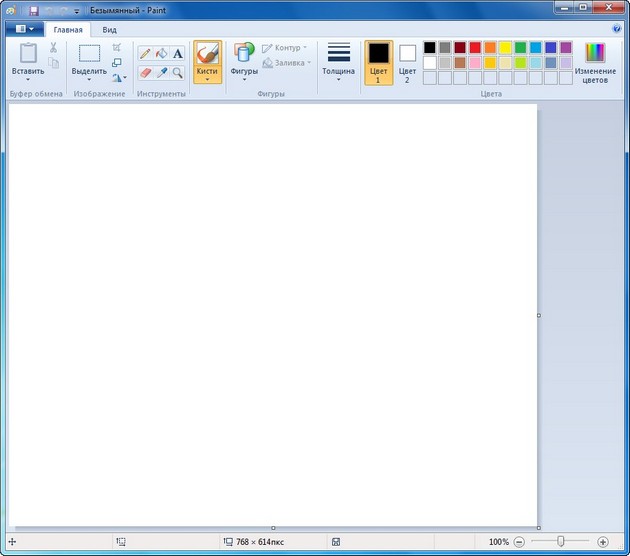
Ну так идём в это самое Управление дисками: Компьютер->Управление->Управление дисками.
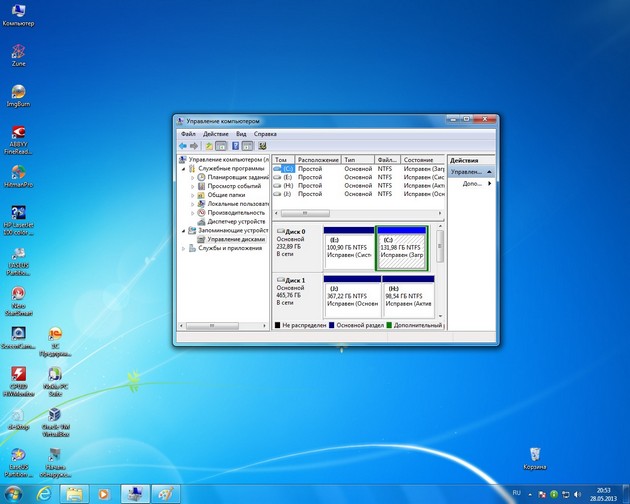
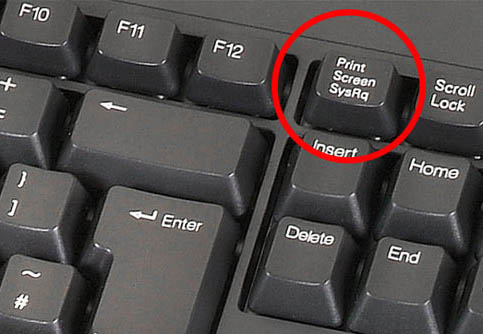
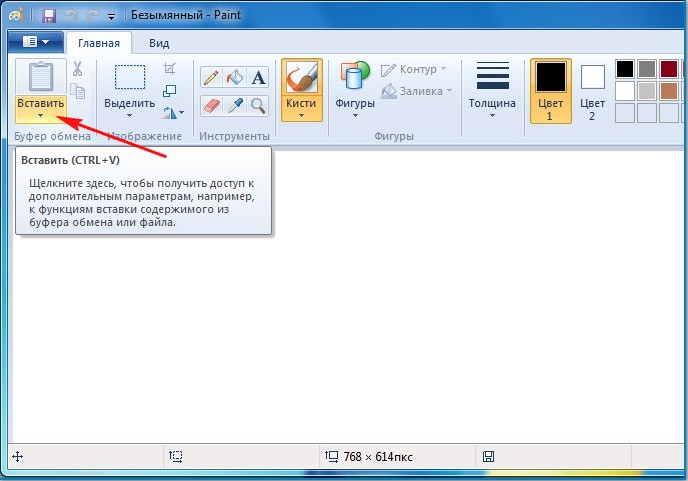
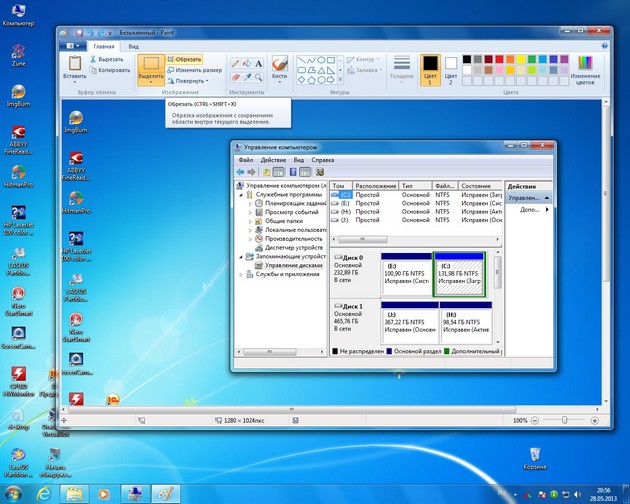


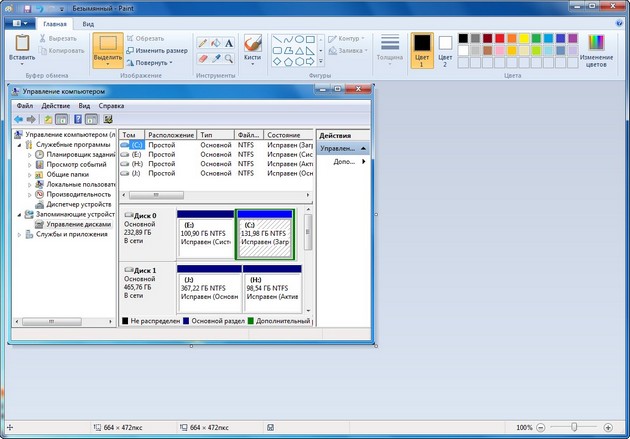
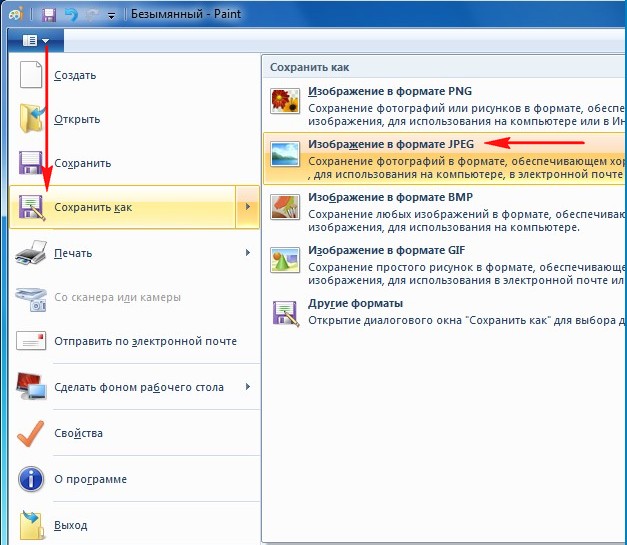
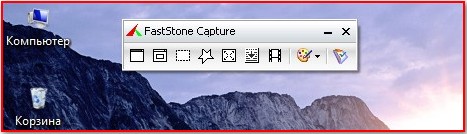
Ну а я камрады, для снятия скришнотов экрана, выбрал легендарный инструмент FastStone Capture, правда он платный, но если вы его установите, то сможете 30 дней опробовать все его возможности бесплатно, а дальше уже будет просить немного денежки.
Сайт разработчика http://www.faststone.org/index.htm
FastStone Capture - многофункциональная программа, основное назначение снятие скришнотов и редактирование любой части экрана, работает со всеми известными графическими форматами. С помощью FastStone Capture вы сможете делать с изображением практически всё, что угодно: вырезать, уменьшать, поворачивать, оттенять, насыщать, размывать, подписывать, указывать стрелками, ставить водяные знаки и даже снять фильм, всего того что вы делали. 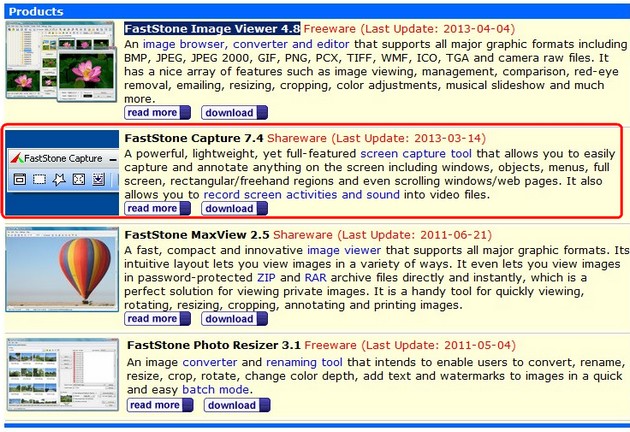
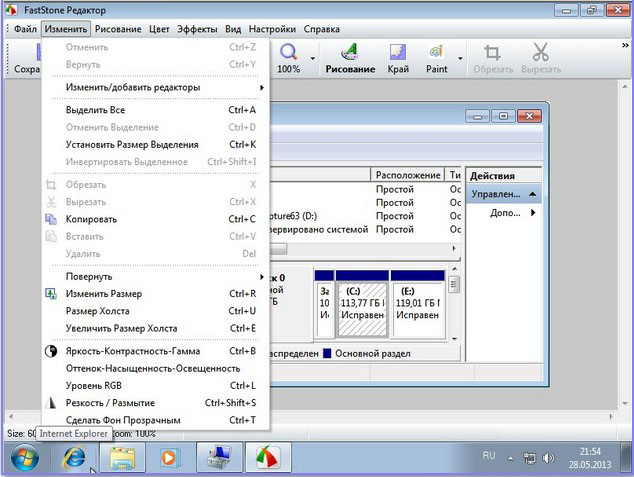
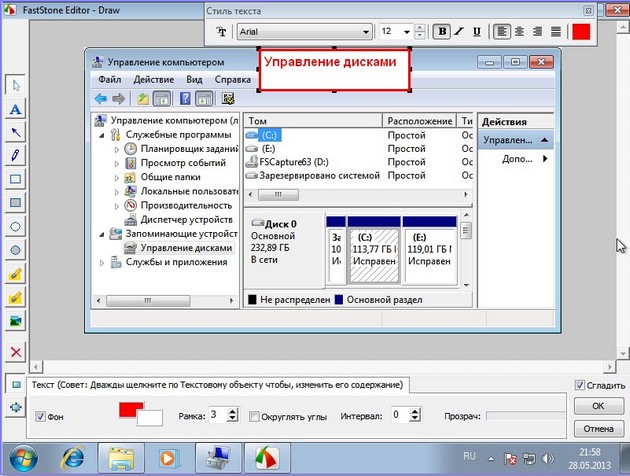
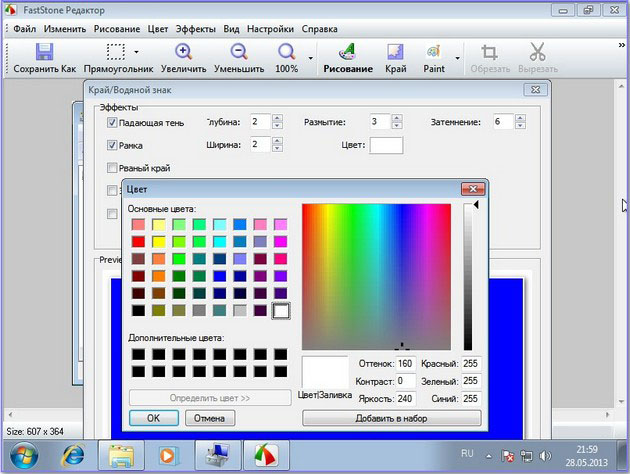
Статья по этой теме: Как сделать скриншот экрана программой Joxi
Ctrl
Enter
Заметили ошибку
Выделите и нажмите Ctrl+Enter